Trình bổ trợ Trợ lý Google sẽ kiểm thử Hành động trong ứng dụng trong Android Studio. Trong quá trình phát triển và kiểm thử, bạn sẽ sử dụng trình bổ trợ này để tạo bản xem trước Hành động trong ứng dụng trong Trợ lý cho Tài khoản Google của bạn. Sau đó, bạn có thể kiểm thử cách Hành động trong ứng dụng xử lý nhiều loại tham số trước khi gửi để triển khai.
Cách hoạt động
Trình bổ trợ Trợ lý Google cung cấp cho bạn Công cụ kiểm thử Hành động trong ứng dụng, một tính năng giúp phân tích cú pháp tệp shortcuts.xml và tạo bản xem trước của Hành động trong ứng dụng cho một Tài khoản Google. Những bản xem trước này cho phép Trợ lý Google nhận dạng Hành động trong ứng dụng trước khi triển khai phiên bản phát hành công khai của ứng dụng cho Google Play Console.
Đối với mỗi ý định tích hợp (BII) trong tệp shortcuts.xml, công cụ này sẽ kết xuất đối tượng JSON-LD tương ứng và cung cấp các giá trị tham số mặc định. Sau đó, bạn có thể sửa đổi các giá trị đó để kiểm thử Hành động trong ứng dụng bằng các tổ hợp tham số có ý nghĩa và đảm bảo chúng thực hiện đúng chức năng của ứng dụng. Bạn có thể tạo, cập nhật và xoá bản xem trước trong công cụ kiểm thử. Điều này cho phép bạn lặp lại và kiểm thử Hành động trong ứng dụng của mình trong một môi trường an toàn.
Sau khi tạo bản xem trước, bạn có thể kích hoạt Hành động trong ứng dụng trên thiết bị kiểm thử ngay trong cửa sổ công cụ kiểm thử. Đối với các BII có thể sử dụng đối với tác nhân kích hoạt từ người dùng, bạn có thể sử dụng app name ngay trong Trợ lý trên thiết bị của mình để thử Hành động trong ứng dụng. Ví dụ: bạn có thể nói "OK, Google, bắt đầu bài tập thể dục bằng ExampleApp" để khởi chạy một Hành động trong ứng dụng sử dụng BII actions.intent.START_EXERCISE.
Hỗ trợ ngôn ngữ
Cách tạo bản xem trước cho các ngôn ngữ cụ thể trong công cụ kiểm thử còn tuỳ theo BII. Trang cho từng BII trong phần tham chiếu ý định tích hợp cung cấp thông tin về các chức năng có thể dùng cho BII đó, chẳng hạn như liệu một ngôn ngữ nhất định có được hỗ trợ đối với tính năng tạo bản xem trước trong công cụ kiểm thử hay không, cũng như liệu người dùng có kích hoạt được các Hành động trong ứng đó hay không.
Tải trình bổ trợ
Trình bổ trợ Trợ lý Google có trong Android Studio. Để biết thông tin về cách cài đặt và sử dụng Android Studio, vui lòng xem trang Android Studio.
Để cài đặt trình bổ trợ Trợ lý Google trong Android Studio, hãy làm theo các bước sau:
- Chuyển đến mục File > Settings (Tệp > Cài đặt) hoặc Android Studio > Preferences (Android Studio > Lựa chọn ưu tiên) trên macOS.
- Trong mục Plugins (Trình bổ trợ), hãy chọn Marketplace rồi tìm "Google Assistant plugin" (Trình bổ trợ Trợ lý Google).
- Cài đặt công cụ đó rồi khởi động lại Android Studio.
Bạn cũng có thể tải trình bổ trợ này trực tiếp qua Kho lưu trữ Jetbrains.
Các yêu cầu về việc thiết lập
Việc sử dụng Trình bổ trợ Trợ lý Google cần đến một số bước định cấu hình để có thể kiểm thử thành công Hành động trong ứng dụng của bạn. Cụ thể, bạn phải sử dụng cùng một tài khoản người dùng trong Android Studio, trên thiết bị kiểm thử và để truy cập vào Google Play Console.
Chuẩn bị môi trường phát triển bằng cách cấu hình như sau:
- Đăng nhập vào Android Studio (phiên bản 4.0 trở lên).
- Đăng nhập vào ứng dụng Google trên thiết bị kiểm thử Android của bạn bằng chính tài khoản đó.
- Với tài khoản đó, hãy đăng ký Quyền truy cập vào Play Console vào gói ứng dụng bạn tải lên để kiểm thử.
- Mở ứng dụng Google trên thiết bị kiểm thử Android của bạn và hoàn tất bước khởi động quy trình thiết lập Trợ lý.
- Bật tính năng đồng bộ hoá dữ liệu thiết bị trên thiết bị thử nghiệm.
Các điểm hạn chế
Trình bổ trợ Trợ lý Google có các hạn chế sau:
- Bạn không thể kiểm thử trực tiếp Hành động trong ứng dụng kết hợp với khoảng không quảng cáo trên web và lệnh gọi ứng dụng trên nền trước trong công cụ kiểm thử hoặc bằng lệnh cầu gỡ lỗi Android (
adb). Để kiểm thử những Hành động trong ứng dụng đó, trước tiên hãy tạo bản xem trước bằng cách sử dụng công cụ kiểm thử. Sau đó, hãy kích hoạt các Hành động trong ứng dụng đó bằng cách tương tác với Trợ lý Google trên thiết bị thực của bạn. - Bạn chỉ có thể kiểm thử khoảng không quảng cáo cùng dòng cho BII
actions.intent.OPEN_APP_FEATUREtrong khoảng thời gian 6 giờ sau khi tạo hoặc cập nhật bản xem trước. Hãy cập nhật bản xem trước của công cụ kiểm thử hoặc tạo một bản xem trước mới để đặt lại khoảng thời gian 6 giờ.
Thêm người kiểm thử khác
Bạn có thể mời thêm người dùng vào dự án của mình để họ có thể kiểm thử tính năng tích hợp Hành động trong ứng dụng. Việc này khá hữu ích khi bạn muốn chia sẻ dự án với các thành viên khác trong nhóm phát triển để mọi người đều có thể kiểm thử, hoặc khi bạn chia sẻ dự án với người kiểm thử đảm bảo chất lượng (QA) để chuẩn bị cho việc ra mắt phiên bản phát hành công khai. Bạn phải thêm người kiểm thử dưới dạng người kiểm thử được cấp phép trên Cửa hàng Google Play và cấp quyền với chế độ chỉ có thể đọc khi truy cập vào Google Play Console.
Để thêm người kiểm thử, hãy làm theo các bước sau:
- Đăng nhập vào Play Console.
Làm theo hướng dẫn trong phần Thiết lập quy trình cấp phép ứng dụng trong chủ đề trợ giúp này về Play Console.
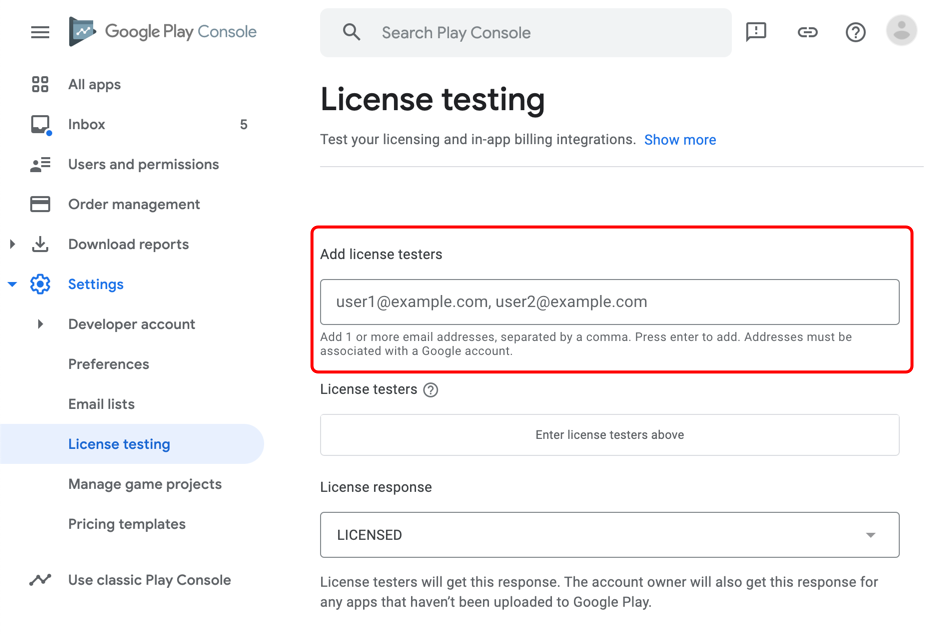
Hình 1. Thêm người kiểm thử được cấp phép. Mời Tài khoản Google của người kiểm thử được cấp phép tham gia dưới dạng người dùng chỉ có quyền đọc trong Google Play Console.
- Chọn Người dùng và quyền truy cập > Mời người dùng mới > Thêm ứng dụng.
- Trong phần Quyền truy cập vào ứng dụng, hãy nhớ đánh dấu vào hộp Quản trị viên (có tất cả quyền).
Đối với mỗi người kiểm thử được phép kiểm thử bản xem trước, bạn phải đăng nhập riêng vào Android Studio bằng Tài khoản Google của người dùng đó. Sau khi đăng nhập, hãy sử dụng trình bổ trợ Trợ lý Google để tạo bản xem trước cho người dùng kiểm thử.
Sử dụng trình bổ trợ Trợ lý Google
Truy cập vào Công cụ kiểm thử hành động trong ứng dụng trong Android Studio bằng cách chuyển đến mục Tools > Google Assistant > App Actions test tool (Công cụ > Trợ lý Google > Công cụ kiểm tra Hành động trong ứng dụng) Khi mở công cụ này, chế độ xem sẽ thay đổi tuỳ vào bản xem trước của công cụ kiểm thử đang hoạt động.
Tạo, cập nhật và xoá bản xem trước
Bạn có thể sử dụng phiên bản nháp của ứng dụng để kiểm thử. Để biết thêm thông tin, vui lòng xem bài viết Chuẩn bị và ra mắt bản phát hành. Kiểm thử ứng dụng ở chế độ nháp trước khi gửi ứng dụng đi xem xét.
Công cụ kiểm thử này tạo bản xem trước dựa trên Tài khoản Google và tên gói ứng dụng (mã ứng dụng) của bạn, do đó bạn có thể kiểm thử nhiều ứng dụng bằng cùng một Tài khoản Google. Miễn là mỗi mã ứng dụng khác nhau đối với từng ứng dụng, bạn có thể tiếp tục sử dụng cùng một Tài khoản Google để tạo bản xem trước và kiểm thử. Nhiều Tài khoản Google có quyền truy cập vào cùng một gói ứng dụng có thể sử dụng công cụ kiểm thử để tạo bản xem trước riêng cho ứng dụng đó.
Để tạo một bản xem trước, hãy làm theo các bước sau trong Android Studio:
- Mở công cụ kiểm thử Hành động trong ứng dụng.
- Nhập tên ứng dụng và ngôn ngữ để kiểm tra (không bắt buộc). Tên và ngôn ngữ mặc định của ứng dụng là
test app actionvàen. - Nhấp vào Create Preview (Tạo bản xem trước). Khi được nhắc, hãy xem lại và chấp nhận các chính sách và điều khoản dịch vụ về Hành động trong ứng dụng. Sau khi bản xem trước được tạo, cửa sổ công cụ kiểm thử sẽ cập nhật để hiển thị thông tin về các ý định tích hợp được tìm thấy trong tệp shortcuts.xml.
Công cụ kiểm thử sử dụng tên ứng dụng để tạo và mô phỏng các truy vấn của Trợ lý cho Hành động trong ứng dụng. Hành động trong ứng dụng được triển khai sử dụng tên của ứng dụng Cửa hàng Play để thực hiện lệnh gọi, nhưng bạn có thể sử dụng bất cứ tên lệnh gọi nào trong công cụ kiểm thử. Tuy nhiên, bạn nên sử dụng tên ứng dụng làm tên lệnh gọi trong công cụ kiểm thử.
Ngôn ngữ bạn cung cấp phải khớp với ngôn ngữ của Trợ lý Google trên thiết bị kiểm thử. Mỗi lần, bạn chỉ có thể tạo bản xem trước bằng một ngôn ngữ. Ví dụ: nếu ngôn ngữ của Trợ lý là tiếng Anh (Mỹ), bạn có thể nhập en-US chứ không phải en-**, en-GB hay en-US, en-GB. Bạn có thể sử dụng ngôn ngữ gốc, chẳng hạn như en để đưa cả en-GB và en-US vào.
Để thay đổi tên ứng dụng hoặc ngôn ngữ đã chọn cho bản xem trước hiện có, hãy nhấp vào nút Delete (Xoá) trong công cụ kiểm thử. Sau đó, hãy nhập tên và ngôn ngữ ứng dụng mong muốn trước khi tạo một bản xem trước mới.
Để cập nhật bản xem trước hiện tại cho phù hợp với tệp shortcuts.xml, hãy nhấp vào nút Update (Cập nhật) trong công cụ kiểm thử. Thông tin về bản xem trước hiện tại có ở mục Test App Action (Kiểm thử Hành động trong ứng dụng) trong cửa sổ công cụ kiểm thử.
Định cấu hình BII
Sau khi tạo bản xem trước cho ứng dụng của mình, bạn có thể kiểm thử nhiều giá trị tham số cho BII trong trình bổ trợ. Đối với mỗi BII trong tệp shortcuts.xml, trình bổ trợ này sẽ hiển thị một đối tượng JSON-LD tương ứng và cung cấp các giá trị tham số mặc định. Bạn có thể sửa đổi các giá trị mặc định đó để kiểm thử Hành động trong ứng dụng bằng các tổ hợp tham số có ý nghĩa và đảm bảo chúng thực hiện đúng các chức năng của ứng dụng.
Các tham số và giá trị của chúng thường tuân theo cấu trúc schema.org hoặc schema.googleapis.com đối với thuộc tính và nội dung mô tả. Bạn có thể tìm thấy thông tin về bất cứ tham số BII nhất định nào bằng cách truy cập vào nội dung mô tả kiểu giản đồ của tham số và các tham số cấp cao hơn.
Ví dụ: BII actions.intent.GET_FOOD_OBSERVATION sẽ hỗ trợ tham số ý định foodObservation.forMeal.
Trang schema.googleapis.com cho MealType liệt kê name dưới dạng một thuộc tính.
Thuộc tính forMeal là một phương thức chuyển và dự kiến sẽ có các giá trị (như MealTypeLunch) của loại MealType được liệt kê.
Trong công cụ kiểm thử, bạn có thể cung cấp bất kỳ giá trị enum nào làm giá trị của foodObservation.forMeal:
https://schema.googleapis.com/MealTypeSnackhttps://schema.googleapis.com/MealTypeBrunchhttps://schema.googleapis.com/MealTypeLunchhttps://schema.googleapis.com/MealTypeBreakfasthttps://schema.googleapis.com/MealTypeDinnerhttps://schema.googleapis.com/MealTypeDesert
Kích hoạt Hành động trong ứng dụng
Sau khi tạo một bản xem trước và định cấu hình BII, bạn có thể kích hoạt Hành động trong ứng dụng trên thiết bị kiểm thử ngay trong cửa sổ công cụ kiểm thử.
Để kích hoạt một Hành động trong ứng dụng bằng công cụ kiểm thử, hãy làm như sau:
- Kết nối thiết bị kiểm thử.
- Trong mục Chọn thiết bị mục tiêu, hãy chọn thiết bị bạn muốn kích hoạt Hành động trong ứng dụng.
- Ở mục Test App Action (Kiểm thử Hành động trong ứng dụng), hãy nhấp vào nút Run App Action (Chạy Hành động trong ứng dụng).
Hành động trong ứng dụng được kích hoạt bằng công cụ kiểm thử sẽ sử dụng lệnh Cầu gỡ lỗi Android (adb) được hiển thị. Lệnh shell adb được tạo sẽ bao gồm tất cả siêu dữ liệu ứng dụng mà ứng dụng Google cần đến để thực thi một BII.
Phương pháp này bắt chước hành vi của Hành động trong ứng dụng sau khi Trợ lý trích xuất các thông tin chính từ một truy vấn.
Ghi nhật ký Android Studio
Nhật ký dành riêng cho công cụ kiểm thử này có trong Tệp nhật ký của Android Studio chứ không phải ở dạng đầu ra Logcat. Các quá trình chạy trực tiếp trên máy trạm của bạn sẽ tạo nhật ký Android Studio. Bạn có thể sử dụng nhật ký đó để khắc phục sự cố khi vận hành công cụ kiểm thử (ví dụ: tạo, cập nhật hoặc xoá bản xem trước).
Để truy cập vào các tệp nhật ký trên Android Studio, hãy chuyển đến phần Help > Show log in explorer (Trợ giúp > Hiện trình khám phá thông tin đăng nhập), hoặc trên MacOS là Help > Show log in finder (Trợ giúp > Hiển thị trình tìm kiếm thông tin đăng nhập).
Bạn có thể xem nhật ký liên quan đến Hành động trong ứng dụng cho ứng dụng của mình trong Logcat. Logcat ghi nhật ký từ các thiết bị ảo hoặc thực được kết nối với Android Studio.
Để tìm nhật ký Hành động trong ứng dụng cho thiết bị của bạn, hãy làm theo các bước sau:
- Truy cập vào tin nhắn nhật ký Logcat bằng cách nhấp vào Logcat trong thanh cửa sổ công cụ của Android Studio.
- Việc tìm kiếm nhật ký bao gồm
ActivityTaskManager.
Tìm hỗ trợ và các tài nguyên bổ sung
Trình bổ trợ Trợ lý Google cung cấp các đường liên kết đến tài liệu, lớp học lập trình và nhiều tài nguyên khác để giúp bạn tìm hiểu cũng như yêu cầu trợ về việc sử dụng công cụ kiểm thử.
Bạn có thể mở trợ lý trong Android Studio bằng cách chọn Tools > Google Assistant > Help (Công cụ > Trợ lý Google > Trợ giúp).
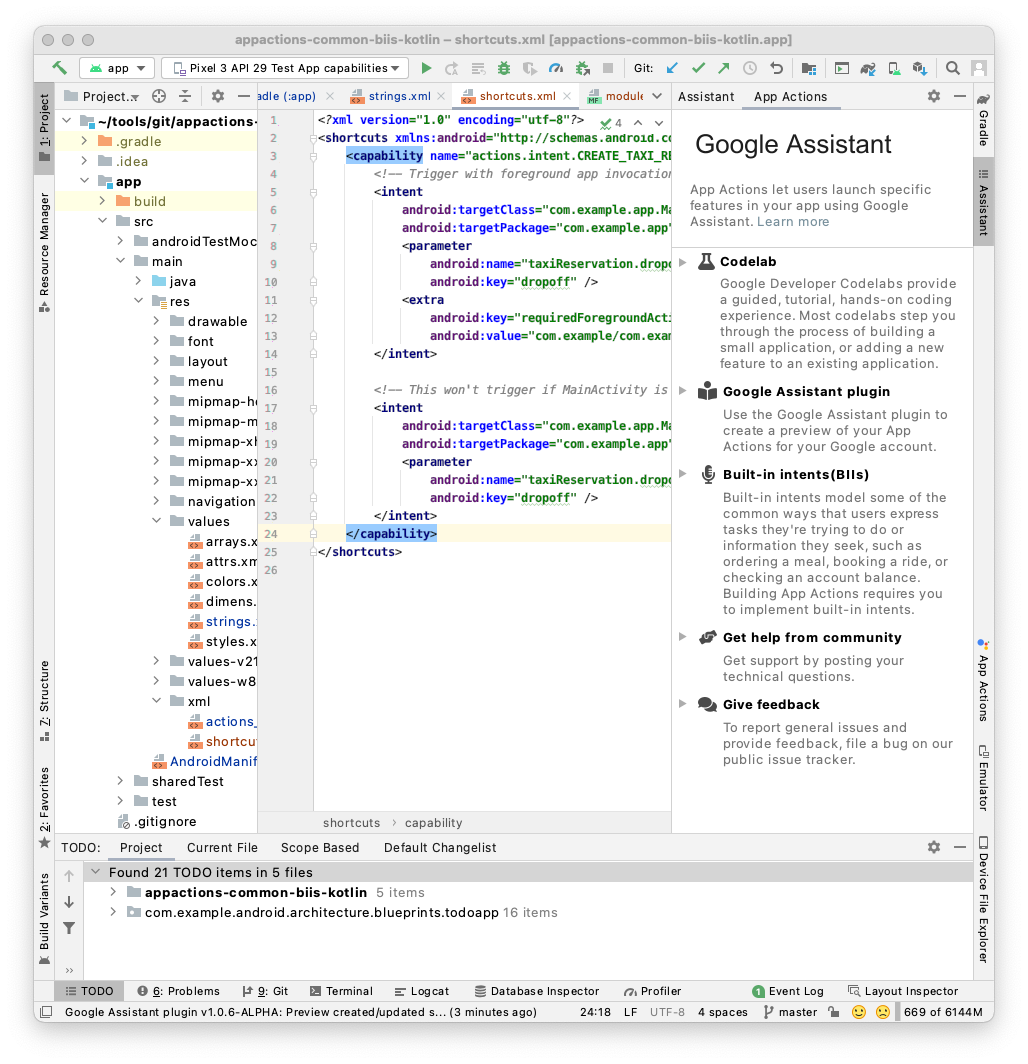 Hình 2. Mục trợ giúp về trình bổ trợ Trợ lý Google.
Hình 2. Mục trợ giúp về trình bổ trợ Trợ lý Google.

